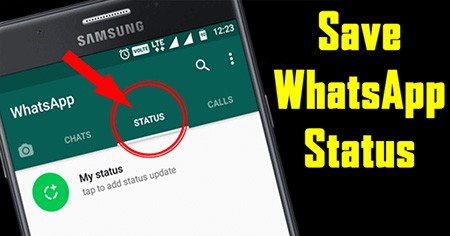چگونه فیلم ها و تصاویر وضعیت واتس آپ دیگران را ذخیره کنیم
وضعیت واتساپ یکی از ویژگی هایی است که پیام رسان واتساپ را خاص کرده است. این ویژگی که شباهت زیادی به امکان گذاشتن استوری در اینستاگرام دارد دارای طرفداران زیادی است. با استفاده از وضعیت واتساپ یا همان Status واتساپ شما می توانید فایل تصویری صوتی و متنی را در صفحه واتساپتان به اشتراک بگذارید تا دوستانتان آن را مشاهده کنند.
واتس آپ به کاربران امکان می دهد تصاویر و فیلم ها را به عنوان به روزرسانی وضعیت روزانه بارگذاری کنند. از آنجا که این به روزرسانی های وضعیت پس از 24 ساعت به طور خودکار توسط واتساپ حذف می شوند ، برخی از کاربران می خواهند فیلم ها و تصاویر وضعیت واتس آپ را در دستگاه های خود ذخیره کنند.
یک راه آسان برای ذخیره تصاویر وضعیت واتساپ، گرفتن عکس از وضعیت است. با این حال ، این روش برای ذخیره ویدئوهای وضعیت واتساپ کار نمی کند.
از این رو ، یک روش بهتر برای ذخیره ویدئوها و تصاویر وضعیت واتساپ دسترسی به پوشه پنهان "statuses." در دستگاه شماست ، جایی که واتساپ بارگذاری وضعیت را برای مدت 24 ساعت نگه می دارد.
در گوشی Android ، پوشه پنهان "statuses." با استفاده از File Manager یا با استفاده از ES File Explorer App به راحتی قابل دسترسی است.
در گوشی آیفون ، ویدئوهای وضعیت واتساپ را می توان با استفاده از ویژگی ضبط صفحه موجود در دستگاه های iOS ضبط کرد.(آموزش ضبط فیلم از صفحه نمایش در آیفون)
از این رو ، ساده ترین راه برای ذخیره فیلم ها و تصاویر وضعیت واتساپ در تلفن Android دسترسی به پوشه ".statuses" دستگاه شما با استفاده از "File Manager" و کپی کردن فیلم ها و تصاویر وضعیت واتساپ است.
در تلفن های سامسونگ "File Manager" با عنوان "My Files" برچسب گذاری شده است. در شیائومی ، موتورولا و اکثر تلفن های همراه اندرویدی ، عنوان آن "File Manager" است.
ساده ترین راه برای دسترسی به File Manager جستجوی "File Manager" در Google Assistant است.
در تلفنهای سامسونگ با ضربه زدن روی All Apps > Tools > My Files می توانید به File Manager دسترسی پیدا کنید . در تلفنهای Android Stock ، می توانید به File Manager در App Drawer دسترسی پیدا کنید.
1. File Manager را در تلفن Android خود باز کنید.
2. با استفاده از File Manager به بخش Device Storage > WhatsApp > Media بروید.
4. بعد ، روی پوشه Statuses. ضربه بزنید.
3. بعد ، روی نماد 3 خطی ضربه بزنید و سپس روی گزینه Local > Internal Storage در فهرست کشویی ضربه بزنید.
5. فیلم ها و تصاویر وضعیت واتساپ را که می خواهید کپی کنید انتخاب کنید و آنها را در پوشه جدید جای گذاری کنید.
ویژگی ضبط صفحه به طور پیش فرض به طور خودکار به مرکز کنترل اضافه نمی شود. از این رو ، قبل از اینکه بتوانید از آن استفاده کنید ، باید ابتدا ویژگی ضبط صفحه را به Control Center اضافه کنید.
1. روی Settings > Control Center > Customize Controls ضربه بزنید .
3. هنگامی که ویژگی ضبط صفحه به Control Center اضافه شد ، می توانید فیلم ها و تصاویر وضعیت واتساپ را در هر زمان با کشیدن انگشت از پایین صفحه و ضربه زدن روی دکمه Record ضبط کنید (تصویر زیر را ببینید)
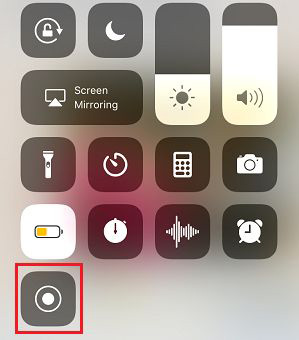 گزینه ضبط در مرکز کنترل آیفون
گزینه ضبط در مرکز کنترل آیفون
یک راه آسان برای ذخیره تصاویر وضعیت واتساپ، گرفتن عکس از وضعیت است. با این حال ، این روش برای ذخیره ویدئوهای وضعیت واتساپ کار نمی کند.
از این رو ، یک روش بهتر برای ذخیره ویدئوها و تصاویر وضعیت واتساپ دسترسی به پوشه پنهان "statuses." در دستگاه شماست ، جایی که واتساپ بارگذاری وضعیت را برای مدت 24 ساعت نگه می دارد.
در گوشی Android ، پوشه پنهان "statuses." با استفاده از File Manager یا با استفاده از ES File Explorer App به راحتی قابل دسترسی است.
در گوشی آیفون ، ویدئوهای وضعیت واتساپ را می توان با استفاده از ویژگی ضبط صفحه موجود در دستگاه های iOS ضبط کرد.(آموزش ضبط فیلم از صفحه نمایش در آیفون)
1. فیلم های استاتوس واتساپ را با استفاده از FILE MANAGER در تلفن ANDROID ذخیره کنید:
هر بار که یک وضعیت را در واتساپ مشاهده می کنید ، آن وضعیت به طور خودکار به مدت 24 ساعت در یک پوشه مخفی ".statuses" در دستگاه شما ذخیره می شود.از این رو ، ساده ترین راه برای ذخیره فیلم ها و تصاویر وضعیت واتساپ در تلفن Android دسترسی به پوشه ".statuses" دستگاه شما با استفاده از "File Manager" و کپی کردن فیلم ها و تصاویر وضعیت واتساپ است.
در تلفن های سامسونگ "File Manager" با عنوان "My Files" برچسب گذاری شده است. در شیائومی ، موتورولا و اکثر تلفن های همراه اندرویدی ، عنوان آن "File Manager" است.
ساده ترین راه برای دسترسی به File Manager جستجوی "File Manager" در Google Assistant است.
در تلفنهای سامسونگ با ضربه زدن روی All Apps > Tools > My Files می توانید به File Manager دسترسی پیدا کنید . در تلفنهای Android Stock ، می توانید به File Manager در App Drawer دسترسی پیدا کنید.
1. File Manager را در تلفن Android خود باز کنید.
2. با استفاده از File Manager به بخش Device Storage > WhatsApp > Media بروید.
4. بعد ، روی پوشه Statuses. ضربه بزنید.
3. بعد ، روی نماد 3 خطی ضربه بزنید و سپس روی گزینه Local > Internal Storage در فهرست کشویی ضربه بزنید.
5. فیلم ها و تصاویر وضعیت واتساپ را که می خواهید کپی کنید انتخاب کنید و آنها را در پوشه جدید جای گذاری کنید.
3. فیلم های وضعیت واتساپ را با استفاده از ویژگی ضبط صفحه در IPHONE ذخیره کنید:
بر خلاف دستگاه های Android ، دستگاه های iOS برنامه File Explorer ندارند. با این حال ، کاربران آیفون با استفاده از ویژگی ضبط صفحه نمایش داخلی ، همچنان می توانند فیلم ها و تصاویر وضعیت واتساپ را ذخیره کنند.ویژگی ضبط صفحه به طور پیش فرض به طور خودکار به مرکز کنترل اضافه نمی شود. از این رو ، قبل از اینکه بتوانید از آن استفاده کنید ، باید ابتدا ویژگی ضبط صفحه را به Control Center اضافه کنید.
1. روی Settings > Control Center > Customize Controls ضربه بزنید .
3. هنگامی که ویژگی ضبط صفحه به Control Center اضافه شد ، می توانید فیلم ها و تصاویر وضعیت واتساپ را در هر زمان با کشیدن انگشت از پایین صفحه و ضربه زدن روی دکمه Record ضبط کنید (تصویر زیر را ببینید)
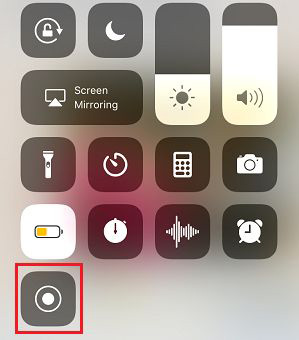 گزینه ضبط در مرکز کنترل آیفون
گزینه ضبط در مرکز کنترل آیفون